介绍
对于一个前端小白来说,使用一套已有的框架作为基础,可以达到事半功倍的效果,在这里我们选择Element UI。Element,一套为开发者、设计师和产品经理准备的基于 Vue 2.0 的桌面端组件库(官方文档中的叙述),下面我们将开始在之前搭建好的nuxt项目中引入Element UI。
一、启动Nuxt项目
首先用VSCode工具打开之前建好的nuxt项目,按住Alt+F12快捷键,打开Terminal终端,输入npm run dev启动项目,记住必须在当前项目的路径下。

二、项目启动成功后,在nuxt项目中运行下面代码,引入ElementUI框架
npm install element-ui --save //引入ElementUI框架

三、在package.json文件中查看
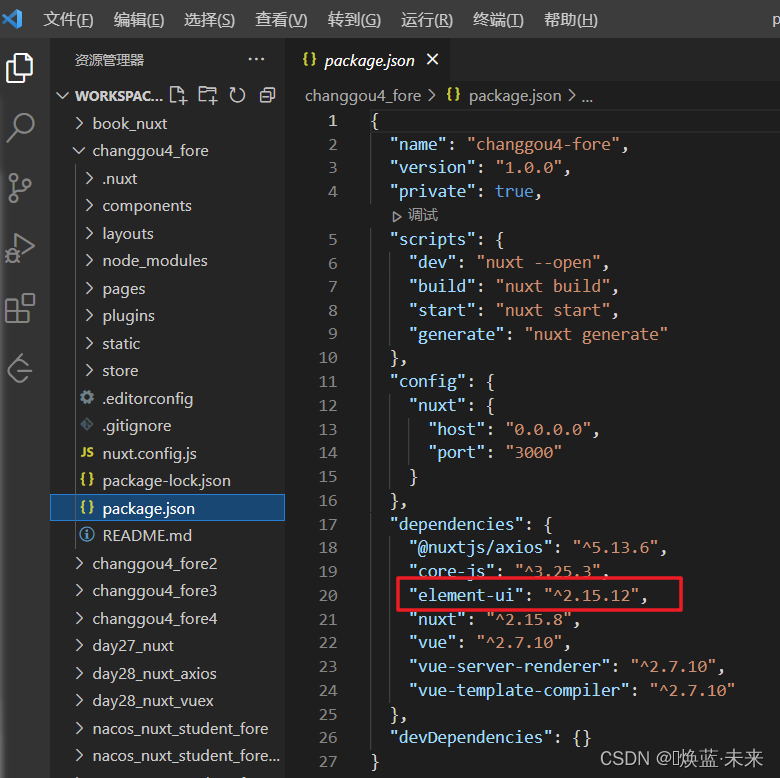
四、在plugins文件夹下,添加 ElementUI.js文件,内容如下所示

import Vue from "vue";
import ElementUI from "element-ui";
Vue.use(ElementUI);
五、在nuxt.config.js中添加配置
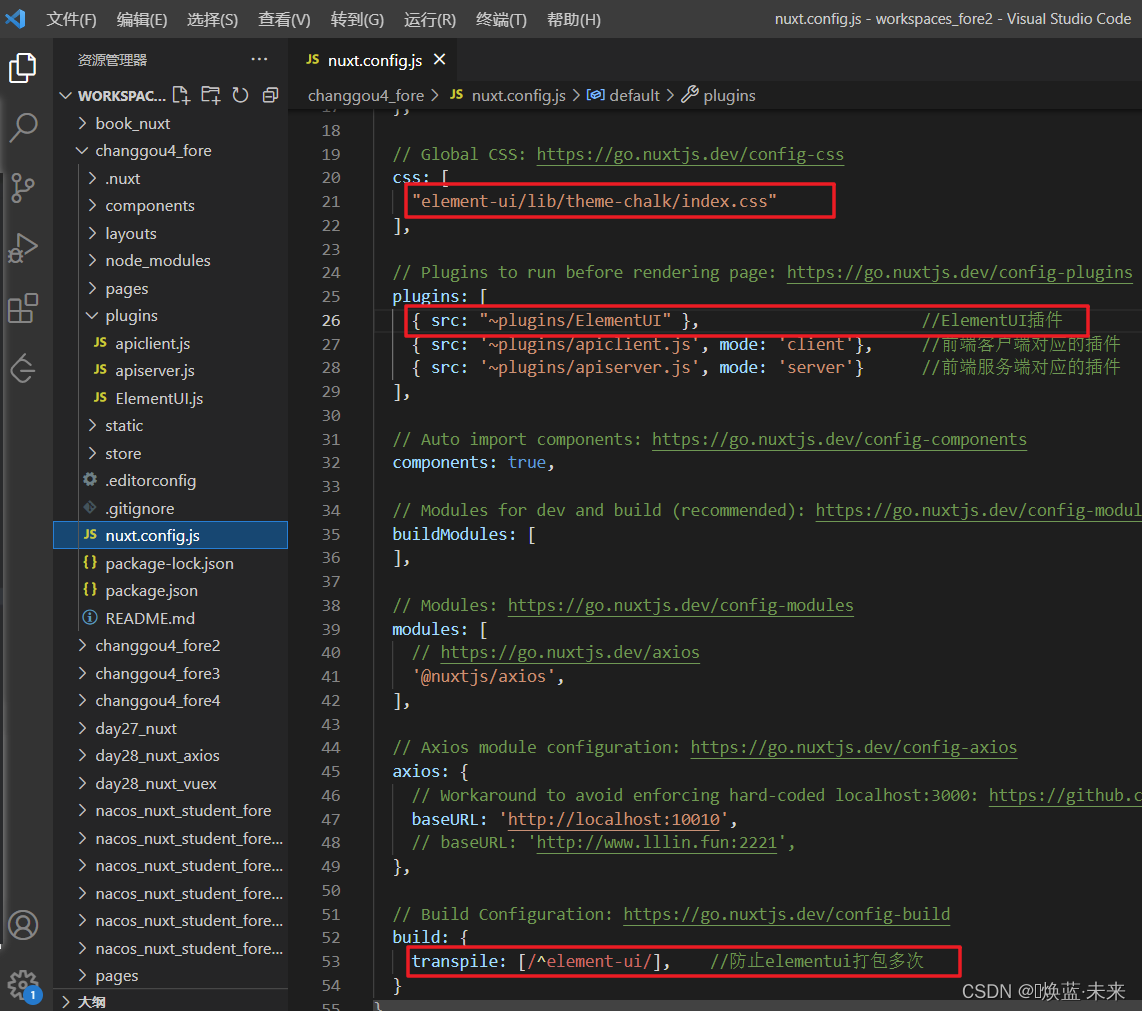
css: [
"element-ui/lib/theme-chalk/index.css"
],
plugins: [
{ src: "~plugins/ElementUI" }, //ElementUI插件
build: {
transpile: [/^element-ui/], //防止elementui打包多次
}
六、为确保所有配置文件都能加载上,重启项目npm run dev
七、以上步骤完成后,就可以进行项目测试啦~
- 在pages下的demo.vue中添加
<el-row>
<el-button plain>朴素按钮</el-button>
<el-button type="primary" plain>主要按钮</el-button>
<el-button type="success" plain>成功按钮</el-button>
<el-button type="info" plain>信息按钮</el-button>
<el-button type="warning" plain>警告按钮</el-button>
<el-button type="danger" plain>危险按钮</el-button>
</el-row>

- 此时访问
http://localhost:3000/demo,发现页面上已经显示了ElementUI的组件样式.
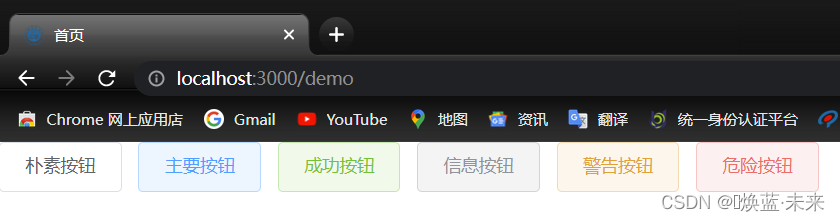
========================================================
后记

好啦,以上就是本期全部内容,能看到这里的人呀,都是能人。
十年修得同船渡,大家一起点关注。
我是♚焕蓝·未来,感谢各位【能人】的:点赞、收藏和评论,我们下期见!
各位能人们的支持就是♚焕蓝·未来前进的巨大动力~
注:如果本篇Blog有任何错误和建议,欢迎能人们留言!






















 2950
2950











 被折叠的 条评论
为什么被折叠?
被折叠的 条评论
为什么被折叠?










